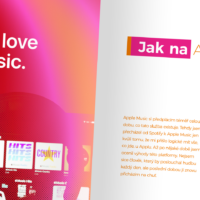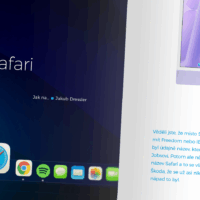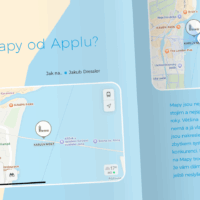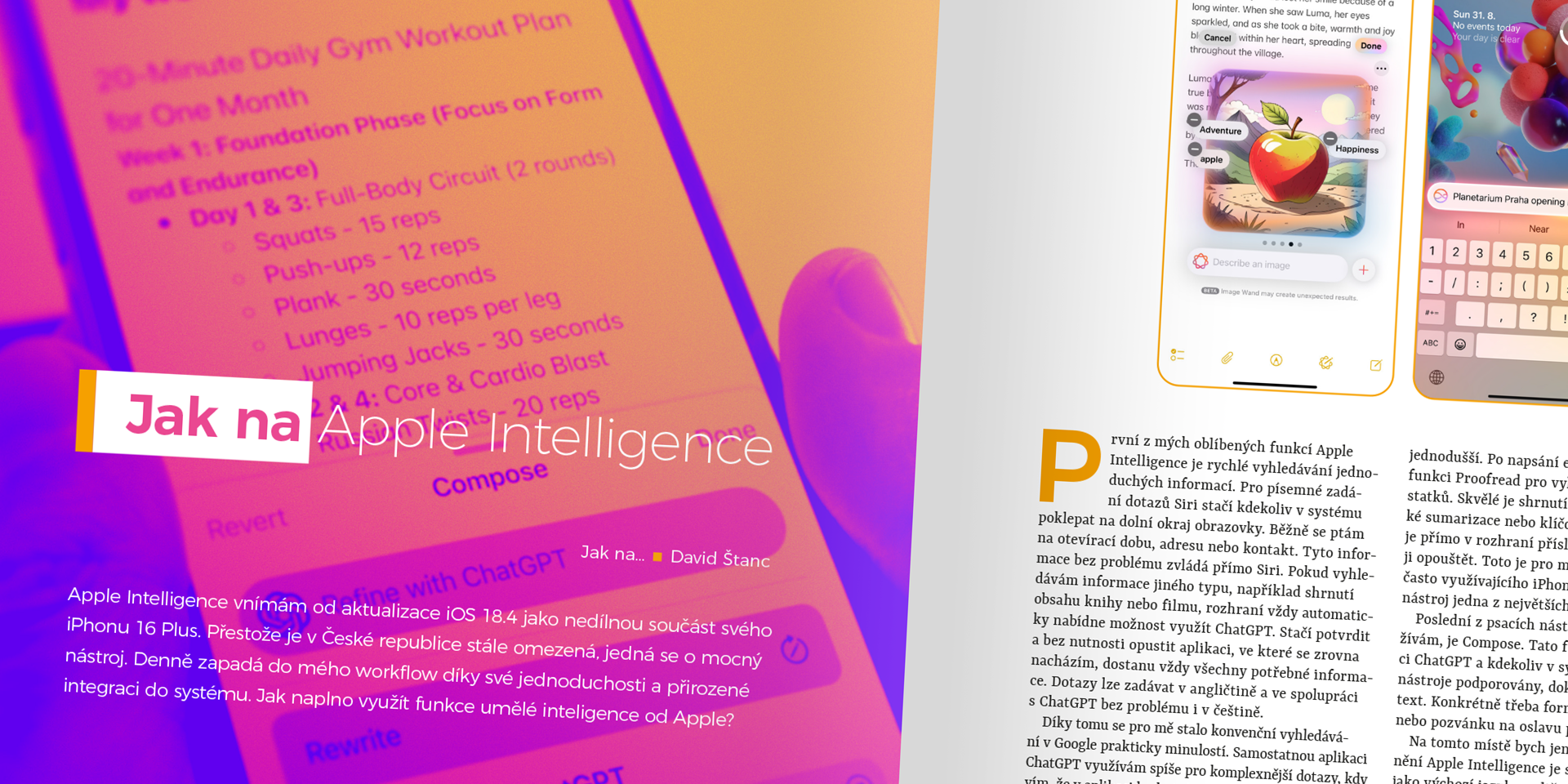
Apple Intelligence vnímám od aktualizace iOS 18.4 jako nedílnou součást svého iPhonu 16 Plus. Přestože je v České republice stále omezená, jedná se o mocný nástroj. Denně zapadá do mého workflow díky své jednoduchosti a přirozené integraci do systému. Jak naplno využít funkce umělé inteligence od Apple?
Nová éra vyhledávání informací
První z mých oblíbených funkcí Apple Intelligence je rychlé vyhledávání jednoduchých informací. Pro písemné zadání dotazů Siri stačí kdekoliv v systému poklepat na dolní okraj obrazovky.
Běžně se ptám na otevírací dobu, adresu nebo kontakt. Tyto informace bez problému zvládá přímo Siri. Pokud vyhledávám informace jiného typu, například shrnutí obsahu knihy nebo filmu, rozhraní vždy automaticky nabídne možnost využít ChatGPT. Stačí potvrdit a bez nutnosti opustit aplikaci, ve které se zrovna nacházím, dostanu vždy všechny potřebné informace. Dotazy lze zadávat v angličtině a ve spolupráci s ChatGPT bez problému i v češtině.
Díky tomu se pro mě stalo konvenční vyhledávání v Google prakticky minulostí. Samostatnou aplikaci ChatGPT využívám spíše pro komplexnější dotazy, kdy vím, že v aplikaci budu trávit větší množství času.
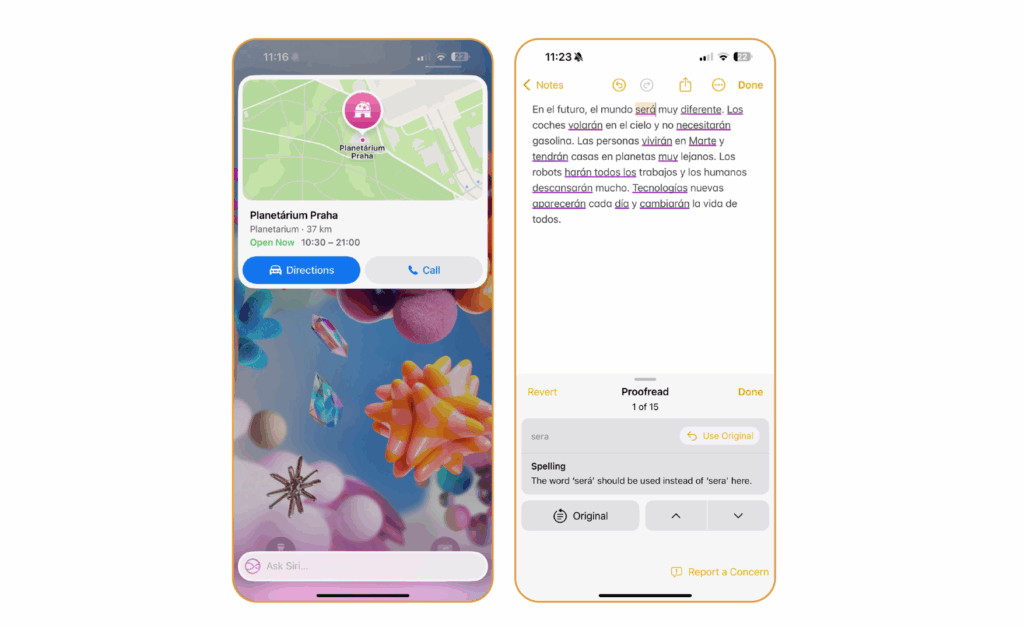
Psací nástroje na maximum
Psací nástroje nepodporují češtinu, jejich pomoc ale využívám poměrně často. V dnešní době se prakticky nikdo neobejde bez angličtiny, případně dalších cizích jazyků, které Apple Intelligence již nyní podporuje.
V mém případě se jedná kromě angličtiny hlavně o španělštinu. E-mailová komunikace v těchto jazycích je díky psacím nástrojům o poznání jednodušší. Po napsání emailu běžně využívám funkci Proofread pro vyhledávání jazykových nedostatků. Skvělé je shrnutí delšího textu do krátké sumarizace nebo klíčových bodů. Vše se odehraje přímo v rozhraní příslušné aplikace a není nutné ji opouštět. Toto je pro mě jako pro člověka velmi často využívajícího iPhone jako hlavní pracovní nástroj jedna z největších výhod.
Poslední z psacích nástrojů, který velmi rád používám, je Compose. Tato funkce využívá integraci ChatGPT a kdekoliv v systému, kde jsou psací nástroje podporovány, dokáže podle zadání napsat text. Konkrétně třeba formální e-maily vyučujícímu nebo pozvánku na oslavu pro přátele.
Na tomto místě bych jen podotkl, že pro zpřístupnění Apple Intelligence je stále nutné mít nastavený jako výchozí jazyk angličtinu. To je pro většinu uživatelů v dnešní době opravdu minimální omezení.
V souvislosti s psaním na nativní klávesnici jsem si také velmi oblíbil bilingvní psaní a autokorekce. Díky tomu není problém plynule přecházet mezi češtinou a angličtinou, nebo jinými jazyky. Přidání dvojjazyčné klávesnice se nachází obligátně v Nastavení.
Skrytý Apple LLM
Další z tipů, jak maximálně využít Apple Intelligence, vyžaduje iOS 26. V aktualizované aplikaci Zkratky najdeme novou akci Use model. Samotná akce v sobě skrývá několik dalších možností, ze kterých můžeme vybírat.
Díky této novince lze využít jak lokální LLM na iPhonu, tak i LLM fungující v rámci Private Cloud Compute a pracovat s nimi jako s dobře známými AI chatboty. Apple Intelligence však staví na své největší výhodě – soukromí. Pokud zvolíte LLM přímo na iPhonu, pak navíc získáte rychlejší odpovědi, které jsou nezávislé na internetovém připojení.
Dle internetových zdrojů je velikost lokálního modelu asi 3 miliardy parametrů, takže tento model lze rozhodně označit za malý. V případě Private Cloud Compute je velikost modelu na vyšší úrovni a dosahuje velikosti asi 17 miliard parametrů. I přesto je Apple oproti konkurenci, jako je například ChatGPT, s velikostí vlastních LLM pozadu. Jeho prioritou je bezpečnost a soukromí – ovšem za cenu velikosti modelů.
Pokud ve Zkratkách vyhledáte akci Use model, tak kromě možnosti vybrat, jaký model chcete využít, můžete také aktivovat možnost Follow Up. Poté lze s modely od Apple konverzovat jako například s ChatGPT. Modely Apple s výhodou využívám, pokud chci pracovat s nějakým způsobem citlivými údaji.
Celé řešení je mnohem komplexnější a jeho možnosti stále zkoumám. V budoucích aktualizacích očekávám začlenění této funkcionality více do popředí. Například v podobě integrace do kompletně přepracované Siri, které se snad dočkáme příští rok.
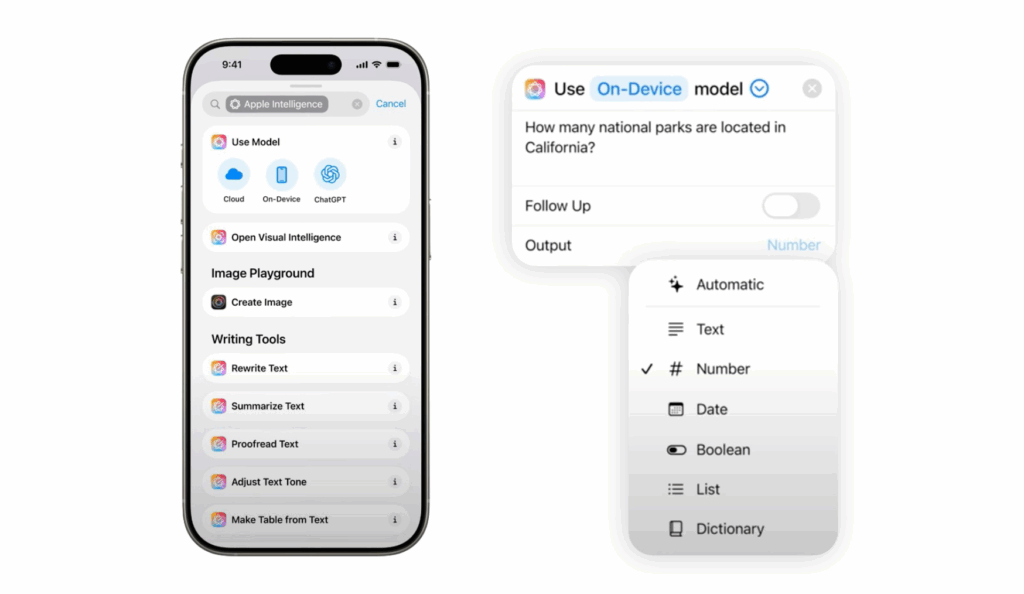
Podceňované kreativní nástroje
V poslední části článku bych se chtěl zaměřit na sadu kreativních nástrojů, které se staly terčem kritiky a jsou popisovány jako infantilní. Je tomu opravdu tak?
Aplikaci Image Playground jako takovou nepoužívám téměř vůbec, ale její integrace do jiných systémových aplikací je užitečná. Pokud například vytváříte pozvánku v aplikaci Pozvánky, můžete jako její ilustraci použít obrázek vygenerovaný v Image Playground. Stejně tak v Keynote je po kliknutí na plus jedním z možných přidávaných médií vytvoření obrázku s využitím stejné funkce.
Dalším konkrétním příkladem, kde tento kreativní nástroj používám, je vytváření pozadí konverzací v iMessage v iOS 26. Pozadí lze změnit po kliknutí na profilový obrázek osoby v iMessage, dále zvolením možnosti pozadí a poté výběrem varianty Image Playground, která se nachází jako jedna z možností vedle fotek, barev a předdefinovaných pozadí. Míra personalizace konverzací s blízkými se tak stává daleko lepší. Spolu s možností vytváření Genmojis nebo Mixmojis je komunikace také zábavnější.
Jak na Image Wand?
Dalším místem s velkým potenciálem pro Image Playground je aplikace Poznámky. Pokud studujete a máte rádi poznámky doplněné velkým množstvím obrázků, které mohou být klidně jen ilustrační, pak si zamilujete nástroj Obrázková hůlka. Osobně se často ocitnu v situaci, kdy si načrtnu prstem na iPhonu kresbu a s pomocí tohoto nástroje se z ní během pár sekund stane mnohem víc než jen náčrtek. Výsledek lze navíc usměrňovat zadáváním dalších klíčových slov.
Po vytvoření náčrtku, stačí klepnout na ikonu nástroje Obrázkové hůlky a náčrtek zakroužkovat. Apple Intelligence začne generovat návrhy obrázků. Klepnutím na plus lze měnit styly obrázku. V okně pro popis ho můžete libovolně dále specifikovat a doladit. Po vygenerování je možné výsledek i nadále upravovat po kliknutí na obrázek a dále na ikonu Apple Intelligence.
Obrázky lze generovat i na základě okolního textu. Stačí zakroužkovat prázdné místo vedle něj. Zde také platí již dříve zmíněná jazyková omezení.
Skutečný argument k nákupu?
Asi jsem iOvce vystupující ze stáda, ale Apple Intelligence mi dává smysl a denně zapadá do mého workflow. Samozřejmě se těším na podporu češtiny a novou Siri, ale ani s aktuálním balíčkem funkcí si nemám na co stěžovat. Článek vybírá pouze některé z mnoha možností, které nám Apple nabízí.
Dříve představené kreativní a psací nástroje, aktualizovaná Siri a její propojení s ChatGPT na podzim navíc doplní novinky iOS 26 včetně nové akce Use model ve Zkratkách a dalších užitečných funkcí.
Apple Intelligence je dle mého názoru relevantním argumentem k nákupu nového zařízení Apple i v České republice. iPhone nebo iPad bez její podpory bych si už s jistotou nekoupil.